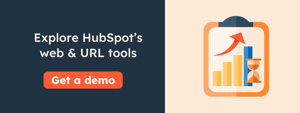- ฐานความรู้
- เนื้อหา
- โดเมนและ URL
- เชื่อมต่อโดเมนกับ HubSpot
เชื่อมต่อโดเมนกับ HubSpot
อัปเดตล่าสุด: 7 ตุลาคม 2025
สามารถใช้ได้กับการสมัครใช้บริการใดๆ ต่อไปนี้ ยกเว้นที่ระบุไว้:
เชื่อมต่อโดเมนเว็บไซต์ของคุณกับ HubSpot เพื่อเผยแพร่เนื้อหาของคุณบนเว็บไซต์ที่โฮสต์โดย HubSpot หรือหน้า Landing Page โพสต์บล็อกบทความฐานความรู้และพอร์ทัลลูกค้า
ก่อนที่คุณจะเริ่มต้น
- เรียนรู้เพิ่มเติมเกี่ยวกับประเภทของเนื้อหาที่คุณสามารถเผยแพร่ไปยังโดเมนของคุณตามการสมัครใช้งานของคุณ
- หากต้องการเชื่อมต่อโดเมนคุณจะต้องอัพเดทระเบียน DNS ของคุณ ตรวจสอบให้แน่ใจว่าคุณมีรายละเอียดการเข้าสู่ระบบสำหรับผู้ให้บริการ DNS และการเข้าถึงระเบียน DNS
- หากคุณกำลังย้ายเว็บไซต์สดไปยัง HubSpot ให้ตรวจสอบขั้นตอนการยืนยันโดเมนหากคุณต้องการสร้าง SSL ล่วงหน้าสำหรับโดเมน
- โดเมนย่อยหรือโดเมนรูทสามารถโฮสต์เพจได้ในตำแหน่งเดียวเท่านั้น หากคุณเชื่อมต่อโดเมนย่อยหรือโดเมนรูทกับ HubSpot ที่โฮสต์เพจภายนอกอยู่ในขณะนี้ลิงก์ไปยังเพจภายนอกเหล่านั้นจะแตกออก หากต้องการโฮสต์หน้าเว็บในหลายตำแหน่งเช่น HubSpot และ WordPress ให้ใช้โดเมนย่อยแยกต่างหากสำหรับผู้ให้บริการแต่ละราย
- หากต้องการเชื่อมต่อโดเมนย่อยกับ HubSpot (เช่น www.hubspot.com) คุณจะต้องอัพเดทระเบียน CNAME หากต้องการเชื่อมต่อโดเมนรูทกับ HubSpot (เช่น hubspot.com) คุณจะต้องอัปเดตระเบียน A
- ที่อยู่ IP ทั้งหมดอยู่ในรูปแบบ IPv4 คุณสามารถแปลงเป็นรูปแบบ IPv6 โดยใช้เครื่องมือออนไลน์เช่นนี้
เชื่อมต่อโดเมนใหม่
- ในบัญชี HubSpot ของคุณ คลิก settings ไอคอนการตั้งค่า ในแถบนำทางด้านบน
- ในเมนูแถบด้านข้างซ้ายให้ไปที่เนื้อหา > โดเมนและ URL
- คลิกเชื่อมต่อโดเมน
- เลือกประเภทโดเมนที่คุณต้องการเชื่อมต่อ:
- การโฮสต์: โดเมนย่อยจะเป็นโฮสต์เริ่มต้นสำหรับประเภทเนื้อหาที่เลือกใน HubSpot
- การเปลี่ยนเส้นทาง: โดเมนย่อยนี้ไม่สามารถใช้เพื่อโฮสต์เนื้อหาได้แต่จะเปลี่ยนเส้นทางไปยังโดเมนอื่นที่เชื่อมต่อกับ HubSpot โดยอัตโนมัติ นอกจากนี้คุณยังสามารถเพิ่มการเปลี่ยนเส้นทาง URL แต่ละรายการจากการเปลี่ยนเส้นทางโดเมนไปยังหน้าเว็บที่โฮสต์โดย HubSpot หรือหน้าเว็บภายนอกใดก็ได้
- การส่งอีเมล: โดเมนย่อยจะเพิ่มการตรวจสอบสิทธิ์อีกชั้นหนึ่งไปยังอีเมล HubSpot ของคุณ ดูข้อมูลเพิ่มเติมเกี่ยวกับวิธีเชื่อมต่อโดเมนการส่งอีเมล
- หากคุณกำลังเชื่อมต่อพร็อกซีแบบย้อนกลับให้คลิกเพื่อ ปิดสวิตช์เครือข่ายการจัดส่งเนื้อหาในตัว (CDN) ของ HubSpot
- คลิกเชื่อมต่อ
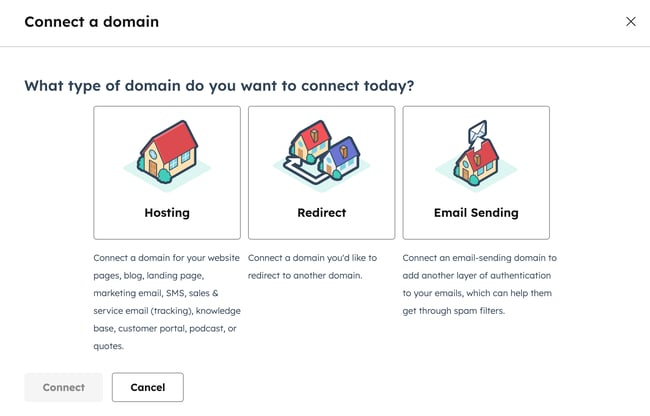
- ป้อนโดเมนย่อย (เช่น www) โดเมนแบรนด์ (เช่น mywebsite) และโดเมนระดับบนสุด (เช่น com) ในฟิลด์โดเมน:
- โดเมนย่อย: โดเมนย่อยเป็นส่วนแรกของชื่อโดเมน ตัวอย่างเช่นใน www.mywebsite.com www คือโดเมนย่อย เว้นช่องนี้ว่างไว้เพื่อเชื่อมต่อและโฮสต์เนื้อหาบนโดเมนราก
- โดเมนแบรนด์: โดเมนแบรนด์หรือที่เรียกว่าชื่อโดเมนอยู่ระหว่างโดเมนย่อยและโดเมนระดับบนสุด ตัวอย่างเช่นใน www.mywebsite.com mywebsite คือโดเมนแบรนด์ หากคุณกำลังเชื่อมต่อโดเมนเป็นครั้งแรกโดเมนนี้จะถูกตั้งค่าเป็นโดเมนแบรนด์ของบัญชีของคุณ เรียนรู้เพิ่มเติมเกี่ยวกับโดเมนแบรนด์
- โดเมนระดับบนสุด: โดเมนระดับบนสุดจะมาหลังจากโดเมนแบรนด์ ตัวอย่างเช่นใน www.mywebsite.com, com เป็นโดเมนระดับบนสุด
- ในส่วนตัวเลือกขั้นสูงให้คลิกเมนูแบบเลื่อนลงประเภทเนื้อหาหลักและเลือกประเภทเนื้อหาที่เกี่ยวข้อง
โปรดทราบ: ประเภทเนื้อหาอีเมลใช้สำหรับเวอร์ชันเว็บรูปภาพและ URL หน้าการตั้งค่าการสมัครรับข้อมูลของอีเมลการตลาดของคุณ ซึ่งแยกออกจากโดเมนการส่งอีเมลซึ่งใช้ในการตรวจสอบความถูกต้องของที่อยู่จากที่ใช้ในการส่งอีเมลการตลาดของคุณ เรียนรู้วิธีเชื่อมต่อโดเมนการส่งอีเมล
- คลิกเมนูแบบเลื่อนลงภาษาหลักและเลือก ภาษา ภาษาหลักช่วยให้เครื่องมือค้นหาเข้าใจภาษาของเนื้อหาหน้าเว็บของคุณสำหรับโดเมนย่อย ดูข้อมูลเพิ่มเติมเกี่ยวกับการจัดการเนื้อหาหลายภาษา
- คลิกถัดไป

โปรดทราบ: หากคุณพบข้อผิดพลาดที่ลูกค้า HubSpot เพิ่มโดเมนของคุณแล้วให้ตรวจสอบว่าคุณไม่ได้ใช้โดเมนในบัญชี HubSpot อื่น หากคุณไม่สามารถเข้าถึงบัญชีโดยใช้โดเมนหรือเชื่อว่าบัญชีลูกค้ารายอื่นกำลังใช้โดเมนด้วยความผิดพลาดโปรดติดต่อฝ่ายสนับสนุน HubSpot
- การเปลี่ยนเส้นทางจะถูกตั้งค่าโดยอัตโนมัติจากโดเมนรากของคุณไปยังโดเมนย่อยหรือจากโดเมนย่อย www ไปยังโดเมนรากของคุณขึ้นอยู่กับว่าคุณกำลังเชื่อมต่อโดเมนรากหรือโดเมนย่อย

- คลิกถัดไป
- ในขั้นตอนต่อไปคุณจะต้องลงชื่อเข้าใช้ผู้ให้บริการ DNS เพื่อเข้าถึงระเบียน DNS ของคุณ หากต้องการยืนยันรายละเอียดการกำหนดค่าการให้เช่าที่พักให้คลิกช่องทำเครื่องหมายฉันเข้าใจ ดูข้อมูลเพิ่มเติมเกี่ยวกับการอัพเดทระเบียน DNS
- ผู้ให้บริการ DNS ทั่วไป
หลายรายรองรับการเข้าสู่ระบบและเชื่อมต่อกับโดเมนของคุณจากภายใน HubSpot โดยตรง หากคุณใช้ผู้ให้บริการทั่วไปเช่น GoDaddy, AWS, IONOS, Namecheap หรือ Cloudflare ให้คลิกเข้าสู่ระบบด้วย [ผู้ให้บริการ] และเลื่อนลงไปที่ด้านล่างของกล่องโต้ตอบ
- หากใช้ผู้ให้บริการโดเมนอื่นหรือต้องการเปลี่ยนแปลงการกำหนดค่า DNS ด้วยตนเองให้คลิกไม่ฉันจะตั้งค่าด้วยตนเอง
- หากคุณไม่สามารถเข้าถึงผู้ให้บริการ DNS ของคุณได้ให้คลิกแชร์ลิงก์การตั้งค่าเพื่อส่งไปยังทีมไอทีหรือผู้ดูแลระบบของคุณสำหรับการตั้งค่า (ขับเคลื่อนโดย Entri) ที่ด้านล่างซ้ายให้คลิกเสร็จสิ้นในภายหลัง คุณจะกลับมาเชื่อมต่อโดเมนกับ HubSpot ได้ในภายหลัง
- ลงชื่อเข้าใช้ผู้ให้บริการโดเมนของคุณและค้นหาการตั้งค่าระเบียน DNS ของคุณ หากไม่พบการตั้งค่า DNS ให้อ้างอิงขั้นตอนที่ผู้ให้บริการระบุไว้
- คัดลอกค่าในคอ ลัมน์โฮสต์และข้อมูลที่จำเป็นใน HubSpot ในบัญชีผู้ให้บริการ DNS ของคุณให้วางค่าลงในฟิลด์บันทึกที่เหมาะสมสำหรับบันทึกโดเมนย่อยที่คุณกำลังเชื่อมต่อ เมื่อคุณป้อนค่าลงในระเบียนแล้วให้คลิกยืนยัน

โปรดทราบ: ผู้ให้บริการบางรายเช่น Network Solutions หรือ GoDaddy จะเพิ่มโดเมนแบรนด์และโดเมนระดับบนสุดของคุณลงในส่วนท้ายของระเบียน DNS โดยอัตโนมัติ ตัวอย่างเช่นหากคุณป้อน {hsdomainkey }.yourdomain.com มันจะเปลี่ยนค่านั้นเป็น {hsdomainkey }.yourdomain.com.yourdomain.com ซึ่งจะส่งผลให้เกิดข้อผิดพลาด DNS แต่ให้คัดลอกค่าแต่ลบส่วน .yourdomain.com ออกจากนั้นวางลงในช่องที่เกี่ยวข้องในบัญชีผู้ให้บริการ DNS ของคุณ
- เมื่อคุณอัพเดทระเบียน DNS แล้วระเบียนจะได้รับการยืนยันภายใน 15 ถึง 80 นาที คุณสามารถตรวจสอบเวลาที่เหลือได้ที่ด้านล่างของหน้า การออกจากหน้านี้จะไม่รบกวนกระบวนการตรวจสอบความถูกต้อง

-
- หากมีปัญหาในการยืนยันการเปลี่ยนแปลง DNS คุณสามารถตรวจสอบคำอธิบายโดยละเอียดเกี่ยวกับข้อผิดพลาดที่เกิดขึ้นได้
- สำหรับคำอธิบายโดยละเอียดเพิ่มเติมเกี่ยวกับข้อผิดพลาดให้วางเมาส์เหนือไอคอนการแจ้ง warningในคอลัมน์ข้อมูลปัจจุบัน

เมื่อโดเมนของคุณเชื่อมต่อแล้ว SSL จะเปิดโดยอัตโนมัติ โดยปกติจะใช้เวลา 2 -3 นาทีแต่อาจใช้เวลาถึง 4 ชั่วโมง เรียนรู้เพิ่มเติมเกี่ยวกับ SSL และความปลอดภัยของโดเมนและการแก้ไขข้อผิดพลาดของใบรับรอง SSL
HubSpot ไม่มีใบรับรอง SSL สำหรับโดเมนที่มีอักขระเกิน 64 ตัว ขีดจำกัดนี้รวมถึงโดเมนย่อยโดเมนและโดเมนระดับบนสุด หากโดเมนของคุณต้องมีความยาวมากกว่า 64 ตัวอักษรคุณสามารถเปิดใช้งาน SSL ได้โดยการซื้อใบรับรอง SSL ที่กำหนดเอง หากต้องการตั้งค่าโปรดติดต่อตัวแทนบัญชี HubSpot หรือติดต่อฝ่ายสนับสนุน HubSpot เพื่อติดต่อกับบุคคลที่ใช่
เพิ่มประเภทเนื้อหาใหม่ไปยังโดเมนที่มีอยู่
เมื่อคุณเชื่อมต่อโดเมนแล้วคุณสามารถแก้ไขประเภทเนื้อหาที่โฮสต์บนโดเมนนั้นได้
- ในบัญชี HubSpot ของคุณ คลิก settings ไอคอนการตั้งค่า ในแถบนำทางด้านบน
- ในเมนูแถบด้านข้างซ้ายให้ไปที่เนื้อหา > โดเมนและ URL
- ถัดจากโดเมนที่คุณต้องการแก้ไขให้คลิกเมนูดร็อปดาวน์การดำเนินการและเลือกเปลี่ยนประเภทเนื้อหาหลัก (เช่นหน้าเว็บไซต์)

- ในกล่องโต้ตอบให้เลือกช่องทำเครื่องหมายถัดจากแต่ละประเภทเนื้อหาที่คุณต้องการโฮสต์บนโดเมนนี้จากนั้นคลิก บันทึก

- หากต้องการยืนยันการเพิ่มประเภทเนื้อหาหลักลงในโดเมนโฮสติ้งใหม่ให้เลือกช่องทำเครื่องหมายฉันทำความเข้าใจ
- เมื่อเสร็จแล้วให้คลิกบันทึกการเปลี่ยนแปลง